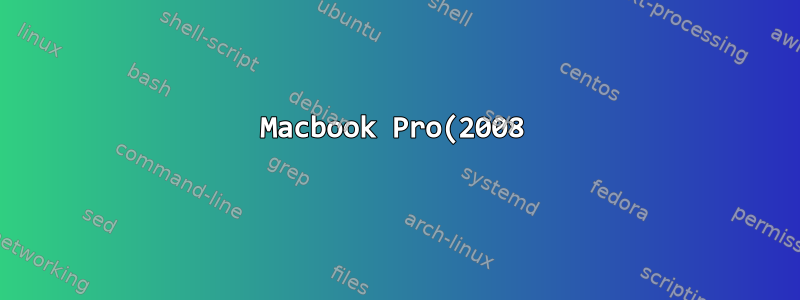%EC%97%90%20Linux%20Mint%EB%A5%BC%20%EC%84%A4%EC%B9%98%ED%95%A0%20%EC%88%98%20%EC%97%86%EB%82%98%EC%9A%94%3F.png)
저는 Macbook Pro를 가지고 있는데 2008년 제품인 것 같아요. 하드 드라이브가 완전히 지워지고 포맷되었습니다(제 기억이 맞다면 FAT32). 유일한 예외는 잘 설치된다는 것입니다.가감. 운영체제조차 없습니다. Linux Mint 17 x64를 설치하고 싶습니다. ISO에서 두 개의 DVD를 구웠는데 둘 다 부팅 가능한 미디어로 인식되지 않았습니다(CD에서 부팅을 시도할 때마다 CD가 튀어나왔습니다). 나는 항상 서로 바꿔서 사용하는 두 개의 서로 다른 썸 드라이브를 가지고 있습니다. 16GB와 8GB인데 별 차이를 못 느꼈습니다. 모두 완벽하게 작동하는 것처럼 보입니다. 저는 이 문제를 해결하기 위해 주말 동안 20시간 이상을 보냈으며 지금까지 제가 보고 알고 있는 내용은 다음과 같습니다.
USB Universal Installer(UUI)와 UNetbootin을 사용해 썸 드라이브를 이미지화했습니다. 부정적인 말을 듣고 UNetbootin을 포기했는데 제게는 효과가 없었습니다. UUI 드라이브를 연결하면 rEFIt는 /efi/boot/bootx64.efi로 부팅, /efi/boot/grubx64.efi로 부팅 또는 "UUI에서 Linux 부팅"이라는 일반 제목의 3가지 옵션을 추가합니다.
"UUI에서 Linux를 부팅"하면 "운영 체제 없음"이라는 단어를 제외하고 화면이 검게 변합니다. 이미지를 다시 만들기 전에 썸 드라이브를 다시 포맷하려고 시도했지만("빠른" 형식이 아닌 전체 다시 포맷) 관계없이 동일한 오류가 발생합니다.
다른 두 가지 옵션은 둘 다 동일한 작업을 수행합니다. 3가지 옵션을 제공합니다(흑백 터미널 스타일 UI 포함). 정확한 문구는 기억나지 않지만 기본적으로 "Linux Mint 시작", "Linux Mint 시작(호환 모드)" 및 "저장 매체 무결성 확인"으로 요약됩니다.
"Boot Linux Mint"를 선택하면 끝없이 검은 화면이 나타납니다. 출력이 없고, 물이 튀지 않으며, 검정색으로만 "켜져" 있습니다(화면에 전원이 들어오지만 꺼지지 않습니다). 5~10분 동안 그대로 두었는데 아무런 변화가 없었습니다.
"Boot Linux Mint (호환성 모드)"를 선택하면 일부 출력이 제공됩니다. 저는 Linux를 처음 접했기 때문에 출력의 대부분을 인식하지 못합니다. Linux 부팅의 정상적인 출력처럼 보입니다. 내가 올바르게 이해했다면 출력의 각 줄 왼쪽에 있는 괄호 안의 숫자는 초 단위의 가동 시간입니다. 출력은 약 6초 동안 지속된 다음 중지되고(항상 같은 줄에 있는 것은 아님) 정지된 것처럼 보입니다. 깜박이는 커서도 없고 진행도 없습니다. 5~10분 동안 그대로 놓아두었지만 전혀 움직이지 않았습니다.
"저장 매체 무결성 확인"이 "Boot Linux Mint"와 유사하게 검은색 화면에 나타납니다.
x64 대신 x86을 설치해 보았고, Cinnamon 대신 Mate를 사용해 보았고(별로 희망은 없지만 절망적입니다), 노트북에 있는 두 개의 USB 슬롯을 사용해 보았습니다. 부팅 명령문을 편집해 보았고 /cdrom/...또는 로 시작하는 경로 중 하나 usb( blk3USB에 액세스할 수 있다는 것을 EFI 셸에서 배웠습니다 blk3:)에 눈에 띄는 변화가 없음을 확인했습니다. 나는 Mint를 정말 좋아하기 때문에 아직 다른 Linux를 시도하지 않았습니다. 가상 머신에서 Linux를 사용해 본 경험은 주로 Mint에서 이루어졌습니다. Ubuntu를 설치하는 것이 나의 최종 목표는 아니지만 도움이 된다면 시도해 볼 의향이 있습니다. Ubuntu를 설치하면 다음에 무엇을 해야할지 모르겠습니다.
나에게는 그리 쉬운 일이 아니다이 페이지소리를 내세요. 그래도 나는 많은 것을 배웠고 솔직히 내 일부는 그것을 좋아했습니다. 하지만 충분히 오래됐어요. 나는 단지 문제를 해결하고 싶을 뿐입니다. 이 설치를 돕기 위해 무엇을 할 수 있습니까?
답변1
다시 시도하고 선택하려는 키를 누르세요.Boot Linux Minte
커서 키를 사용하여 위아래로 이동하고 출발선을 찾으세요.linux /vmlinux...
이 새로운 옵션을 사용하려면 nomodeset줄 끝에 추가 하고 Ctl+를 누르세요.X
성공적으로 부팅되면 Macbook이 어떤 그래픽 카드를 사용하는지 파악하고 관련 드라이버를 설치해야 합니다. 귀하의 기기는 Nvidia라고 생각하지만 Apple 기기가 없기 때문에 확인할 수 없습니다.
답변2
저는 Linux Mint 17을 실행하는 Macbook 2006을 가지고 있습니다. 당신이 해야 할 유일한 일은 32비트 Linux Mint Live CD를 부팅한 다음 설치 관리자에서 Macbook의 모든 파티션을 삭제하고 Linux를 설치할 새 파티션을 만드는 것입니다. 그런 다음 재부팅하고 Linux Mint를 정상적으로 설치하십시오.
답변3
내 경험에 따르면 imgburn을 사용하여 ISO 64 또는 32비트를 최대 8x까지 천천히 굽고 Mac 슬롯에 디스크를 삽입한 다음 명령을 누르고 다시 맞춤을 볼 때 Esc 키를 눌러 새로 고치면 다음과 같은 아이콘이 표시됩니다. Windows에서 레거시 모드로 시작하라는 메시지가 표시되면 Linux가 시작되고 건드리지 않고 자동으로 실행 및 설치되도록 한 다음 계속 진행할 수 있습니다.


